

猜您喜欢:
InPixio Eclipse HDR PRO 功能强大,为用户提供非常专业的图片后期处理功能,用户通过这款软件可以轻松实现HDR创建、色调映射和高级图像编辑等操作,有瑕疵的照片经过软件处理后会变得更加完美,并且不会改变原有的图片细节,支持对每个参数进行精准的调整。
1、HDR项目:实时高动态重曝光
完整的实时,高动态范围(HDR)再曝光模块,用于合并和编辑单个或多个RAW,JPEG或TIFF。 HDR Project能够创建从现实到艺术的多种样式,包括四个色调映射引擎,自然模式处理模式,带有微调的自动曝光校正,自动对比度,细节大小和阈值控制,光晕控制,边缘锐化,重影消除工具,自动对齐,自动定向,具有交互模式的批处理,40多个交互式出厂预设和用户定义的预设等等。您还可以通过关闭色调映射以传统方式修改曝光,同时仍然受益于32位超宽色域和全分辨率环境。
2、重新照明项目:拍照,然后设置照明
基于图像的补光工具,使用合并的RAW,JPEG或TIFF实时控制照片拍摄后各个光源的设置。对于每个光源,参数包括白平衡,亮度,温度,色调和颜色。其他功能是自动检测环境光和每个光源的色温。
3、降噪项目:消除噪音并保留细节
使用堆叠的RAW,JPEG或TIFF的功能强大的图像降噪和减噪工具,即使保留了低对比度和低照度的照片,也具有保留完整细节,无平滑和无伪影的附加好处。
4、完整的高端RAW照片处理
Eclipse HDR PRO还具有完整的RAW和图像处理模块,包括具有色相/饱和度,色相/亮度和色相/色相曲线的可自定义颜色曲线,亮度曲线,独特的颜色饱和度曲线,颜色调色工具,高级白平衡控制和更多。 Eclipse HDR PRO处理大多数RAW照片格式,带有缩略图和关键EXIF元数据的保留,完全支持色彩管理,并使用当今市场上大多数色度计生成的ICC配置文件。
1、浏览工作区
使用浏览工作区可以:
显示和浏览您的照片。
选择照片。
创建一个HDR项目,Relight项目或Denoise项目。
2、编辑工作区
装入或创建新项目后,Eclipse HDR PRO切换到“编辑工作区”。 使用编辑工作区可以:
编辑照片。
保存当前项目。
导出编辑的照片。
3、管理工作区
Eclipse HDR PRO会在需要时自动从工作区切换到工作区。 您还可以随时选择显示哪个工作区。
选择要显示的工作区:
单击顶部菜单栏中的浏览或编辑按钮。
或者,在“工具”菜单中选择“浏览”或“编辑”。
4、浏览工作区
在浏览工作区中,您可以显示照片并创建新项目。
浏览工作区中有五个主要区域:
1:浏览工具栏,您可以在其中选择要显示的目录。 2:当前显示目录的缩略图。 3:“图像信息”面板显示当前选择的照片。 4:项目创建面板。 5:“最近的项目”工具栏和面板。

操作系统:Windows 7/8/10(64位)
处理器Intel?或AMD
100 MB可用磁盘空间
软件可以帮助用户对图片中的错误进行更正和修改,让照片变得更加出色;
软件操作起来非常简单,新手用户也能很快掌握,修改图像可能只需不到一分钟;
软件支持所有最常见的图像格式(jpg,png,bmp等),以确保最大程度的可访问性。
以上就是非凡软件站小编今日为大家带来的InPixio Eclipse HDR PRO,更多软件下载尽在非凡软件站。

图像处理软件 图像处理软件是一种可用于处理图像信息、相片制作、相片编辑等操作的图像处理软件,图像处理软件功能强大,操作简单,对于修图工作有很大帮助。非凡为大家推荐几款图像处理软件,欢迎下载。

Nik Software Color Efex Prov4.8 Nik Software Color Efex Pro 是...详情>>

PM lite(图像校正漂白工具)v1.10 PM lite是一款专注于图像校正与漂白处理的软件,旨在帮...详情>>
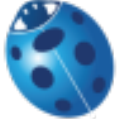
boujou(摄像机跟踪软件)v5.0.16 Boujou是款能够自动跟踪分析摄像机的摄像机跟踪软件,支持...详情>>
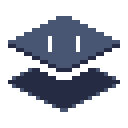
PixelOver像素绘画v0.14.3.11 平时看到各种充满艺术效果的像素画,想要自己制作出像素画吗?可...详情>>
在使用trae的过程中,了解其版本更新日志对于用户来说至关重要。它能让用户知晓软件在不同版本中所做的改进、新增功能以及修复的问题等,从而更好地利用软件的特性和优势。那么,trae版本更新日志究竟在哪查看呢?首先,打开trae软件。进入软件主界面后,仔细观察界面
acfun是一个充满趣味和丰富内容的视频平台,收藏视频能方便用户随时回顾精彩瞬间。下面就来详细介绍一下在acfun收藏视频的方法。首先,打开acfun应用程序或者网页,登录自己的账号。当你找到想要收藏的视频后,进入视频播放页面。在视频播放界面中,仔细观察会发现
2021年国庆阅兵仪式是一场令人热血沸腾、心潮澎湃的盛典,它展示了国家的强大实力、军队的威武风采以及民族的自豪与自信。对于那些错过直播或者想要重温这一震撼时刻的人们来说,了解在哪里可以观看回放成为了大家关注的焦点。首先,官方的电视频道是观看回放的重要途径。中央
在备考的道路上,拥有一个贴合自己需求的题库至关重要。考试宝就能帮助我们轻松实现题库导入,下面就来详细说说具体怎么操作。准备工作要做好首先,你需要整理好自己已有的题目资源。这些题目可以是从各种辅导资料、过往试卷中精心挑选出来的,格式尽量保持统一,比如常见的wor
在日常视频创作中,有时我们需要一些独特的创意手法来让视频更具吸引力,倒放视频就是其中一种有趣的方式。而爱剪辑这款软件,为我们提供了便捷的倒放视频操作方法。首先,打开爱剪辑软件并导入你想要进行倒放处理的视频。当视频成功导入后,在软件界面中找到“视频编辑”选项卡。
在使用美团外卖的过程中,偶尔会遇到退款相关的问题,其中“找不到退款”的情况让不少用户感到困惑。别着急,下面就为大家全面解析一下这种情况。一、退款流程及可能导致找不到的环节美团外卖的退款流程一般是用户提交退款申请后,平台进行审核,审核通过后款项会原路返回。找不到
本站所有资源(含游戏)均是软件作者、开发商投稿,任何涉及商业盈利目的均不得使用,否则产生的一切后果将由您自己承担!本站将不对任何资源负法律责任,所有资源请在下载后24小时内删除。
如侵犯了您的版权、商标等,请立刻联系我们并具体说明情况后,本站将尽快处理删除,联系 (版权说明注意事项)。若有关在线投稿、无法下载等问题,请与本站客服人员联系
(版权说明注意事项)。若有关在线投稿、无法下载等问题,请与本站客服人员联系 !
!
用户可自行按线路选择相应的下载点,可以直接点击下载/另存为,若直接点击下载速度太慢,请尝试使用高速下载器。为确保下载的文件能正常使用,请使用WinRAR最新版本解压本站软件。
建议大家谨慎对待所下载的文件,大家在安装的时候务必留意每一步!关于360安全卫士或QQ电脑管家的有关提示,请自行注意选择操作。